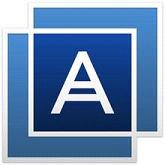
Acronis True Image 2017 win10(附教程)
- 实用软件
 安全
安全
-
更新时间2017-04-12
-
大小490M
-
语言中文
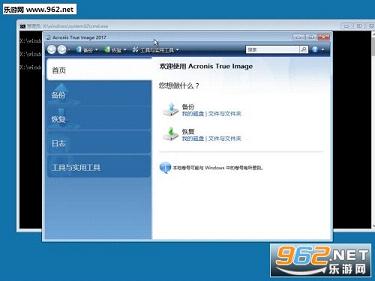
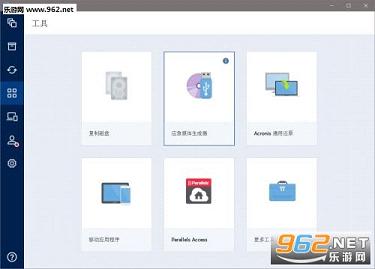

在pc电脑端处理的文件往往面临着文件数据丢失的问题,现在提供一款快速克隆恢复软件《Acronis True Image 2017 win10(附教程)》,可以快速复原你所需要的文件,速度比同类型软件快捷并且锁定准确,欢迎体验。
一款可以在 Windows 下使用全部功能的克隆与恢复软件;克隆与恢复的速度最快;支持 DVD 驱动器,企业用户可以将大量数据备份到一张大容量的 DVD碟片上;操作简单。 True Image 的优点在于与 Windows 的完全兼容,所有的工作都可以在 Windows 环境下完成,
轻松 – 点击3下,即可完成安装
完整 – 保护VMware,Hyper-V,Amazon和11种更多的平台
安全 – 选择 4 种加密标准的其中之一
快速 – 达到15秒或者更短的RTO
可靠 – 受到500,000企业的信任
大部分的品牌机都有恢复功能,如果系统崩溃或者中毒,利用一些方法就可以把系统恢复到出厂时的状态,这非常方便。在多种恢复方法中最简单的就是一键恢复了,恢复系统需要的文件都保存在硬盘上一个特殊的隐藏分区中,平时是不可见的,但只要在启动时按下某个特定的健,系统就可以从那个隐藏分区恢复整个硬盘,这样既不用担心恢复光盘丢失,也不用担心重新安装操作系统和应用软件耗费时间和麻烦。
不过如果你用的是自己DIY来的电脑,自然就无法享受这样的服务了,但好在我们也有软件可以完成类似的操作,那就是Acronis True Image。这是一个跟Ghost类似的软件,不过相比Ghost,这个软件更加强大。
1、双击“备份”后会出现一个向导形式的对话框,点击“Next”。选择备份分区,如果选择备份文件夹或文件,则会看到另一个界面——如下界面。选择想要备份的硬盘或者分区,一般是安装操作系统的分区,我们选择Disk1上的C盘,然后点击“Next”。
2、将镜像存放在“Acronis 隐藏区”,点击“Next”(这是最安全的位置,因为“Acronis 隐藏区”是“Acronis True Image”创建的隐藏恢复分区,把镜像存放在这个隐藏分区里,一般软件和Windows都找不到,甚至格式化都无法伤害到它。当然也可以自己选择存放位置、命名,不过这样创建的镜像可以被Windows识别和删除。)
如果之前创建“Acronis 隐藏区”时输入了密码,则这里必须要输入密码才能继续执行。
之后可以选择默认选项或者手动设置选项,在手动设置选项里,我们一般只是设置“压缩级别”一项即可。如果不是备份到“Acronis 隐藏区”,而是备份到硬盘分区或者光盘,还可以设置“正在分割文件”一项,这个类似Ghost的分卷压缩功能。特别说明:只有在Windows下才可以直接备份到光盘,通过F11启动的软件无法直接备份到光盘。
玩家留言
跟帖评论